iPad: So Insertieren oder Entfernen Sie die SIM-Karte
Erfahren Sie, wie Sie mit diesem Tutorial auf die SIM-Karte des Apple iPad zugreifen können.
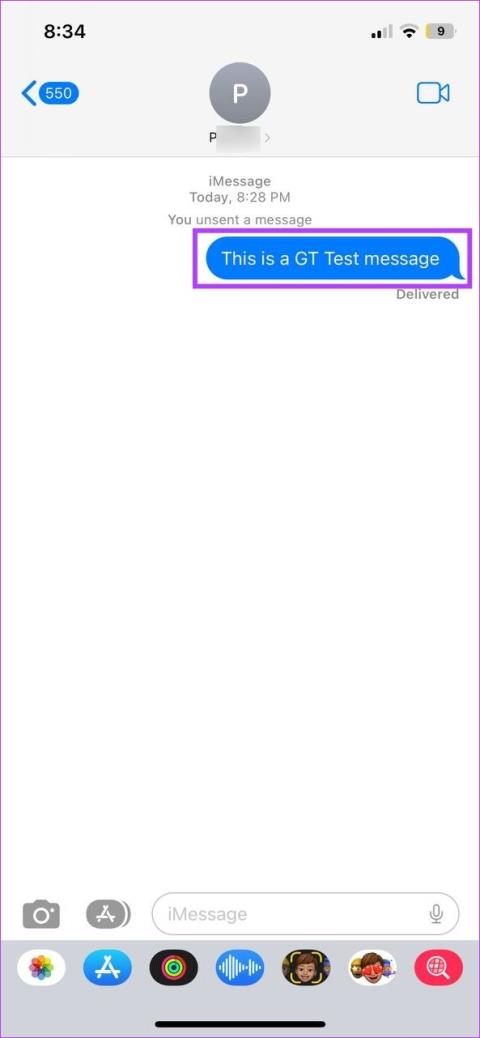
Schnelle Tipps
Beim Hervorheben einer Nachricht in iMessage stehen den Benutzern bestimmte Nachrichtenreaktionen oder Tapbacks zur Verfügung. Wenn Sie auf eines dieser Elemente tippen, wird die Botschaft hervorgehoben. Hier erfahren Sie, wie es geht.
Hinweis : Auf bestimmten Android-Geräten erscheinen die Tapbacks als Reaktionen auf dieselbe Nachricht. Sie können jedoch für bestimmte Benutzer auch als Nachrichten im Chatfenster erscheinen.
Schritt 1: Öffnen Sie iMessage und tippen Sie auf eine bestehende Konversation .
Schritt 2: Drücken Sie lange auf die Nachricht , die Sie hervorheben möchten, und wählen Sie das entsprechende Tapback aus .

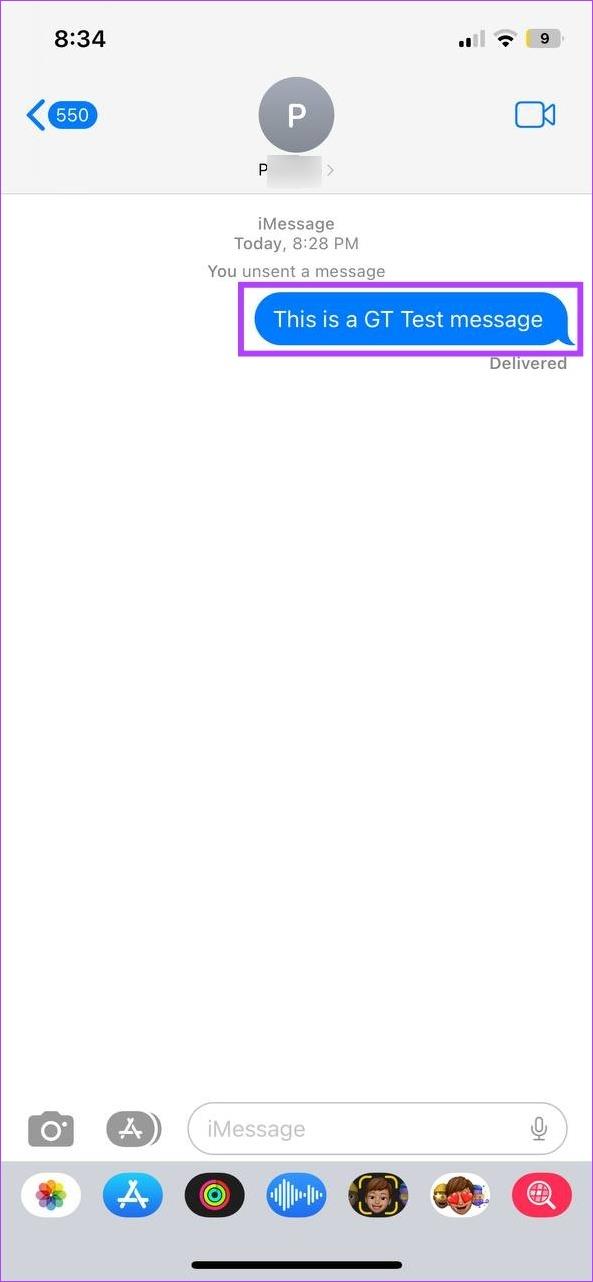
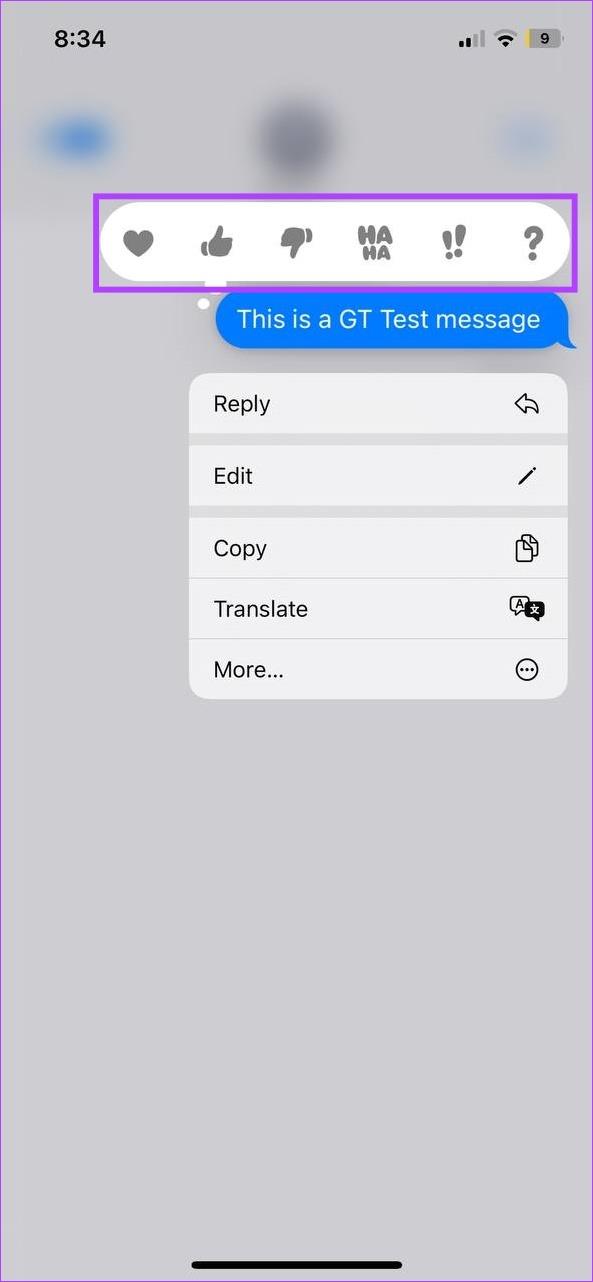
Sobald Sie auf das entsprechende Tapback getippt haben, wird es auch im Chatfenster des Absenders angezeigt.
Wenn Sie Ihre Meinung geändert haben und das zuvor gesendete Tapback ändern oder löschen möchten, bearbeiten oder löschen Sie es vollständig. Dies wird im Chatfenster angezeigt. Hier ist wie.
Schritt 1: Öffnen Sie iMessage und gehen Sie zum entsprechenden Chat. Tippen Sie dann auf Ihr zuvor gesendetes Tapback .
Schritt 2: Ändern Sie die Emoji-Reaktion, indem Sie auf eine andere Option tippen . Dadurch wird das Tapback geändert.

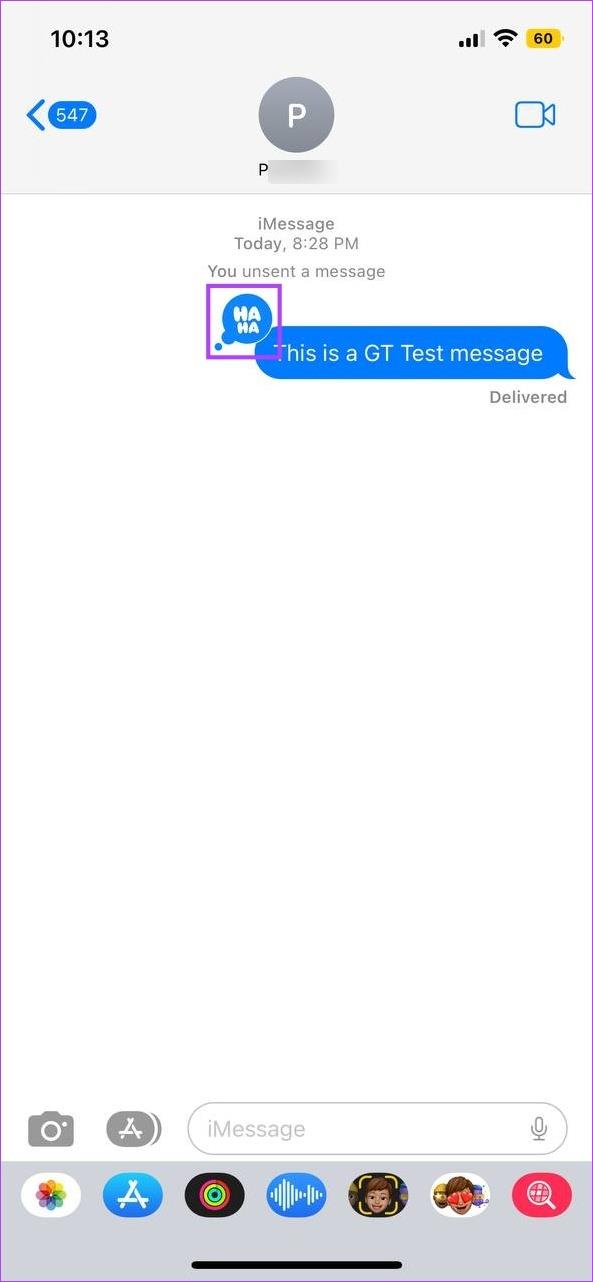
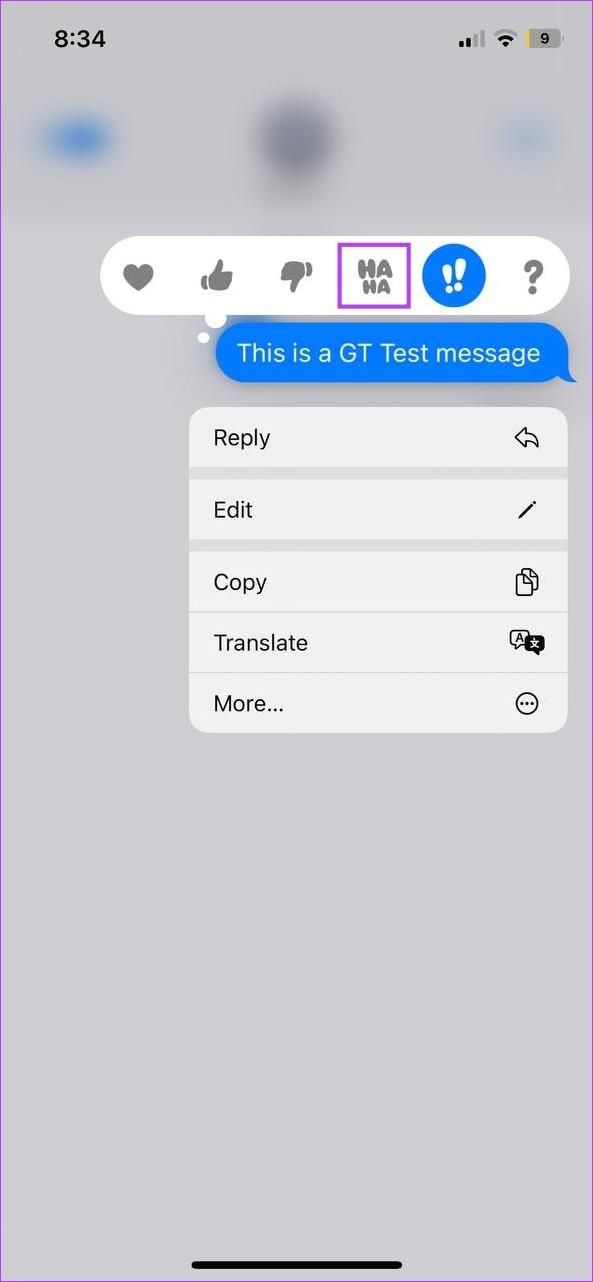
Schritt 3: Wenn Sie das Tapback löschen möchten, tippen Sie auf das Tapback und dann erneut im Menü darauf .
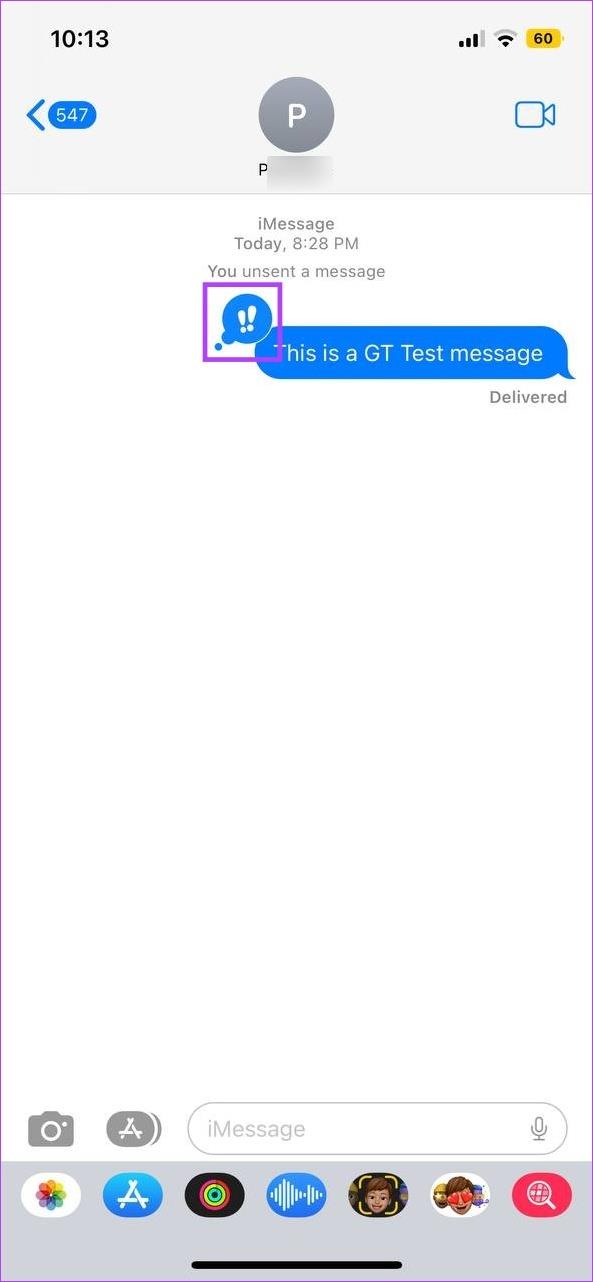
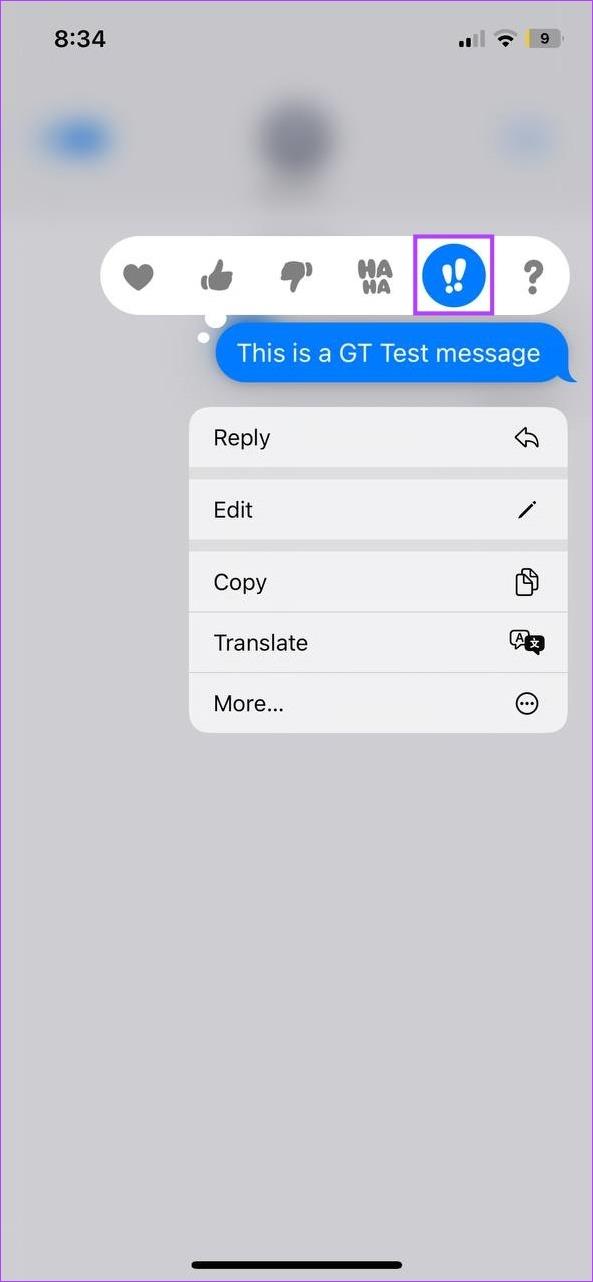
Dadurch wird die Tapback-Reaktion aus dem Text des Absenders gelöscht.
Tipp: Sie können auch unseren anderen Artikel lesen, in dem alle Möglichkeiten zur Verwendung von Reaktionen auf Android beschrieben werden .
Sie können auch sehen, wer die hervorgehobene Reaktion auf Ihre oder die Nachrichten anderer gesendet hat. Dies kann hilfreich sein, wenn Sie sich in einem Gruppenchat befinden und mehrere Personen unterschiedliche Botschaften hervorheben. Befolgen Sie die folgenden Schritte.
Schritt 1: Öffnen Sie iMessage und tippen Sie auf die entsprechende Gruppe .
Schritt 2: Tippen Sie auf die hervorgehobenen Tapbacks in Ihrer Nachricht. Überprüfen Sie dann den Platz über der Nachricht.

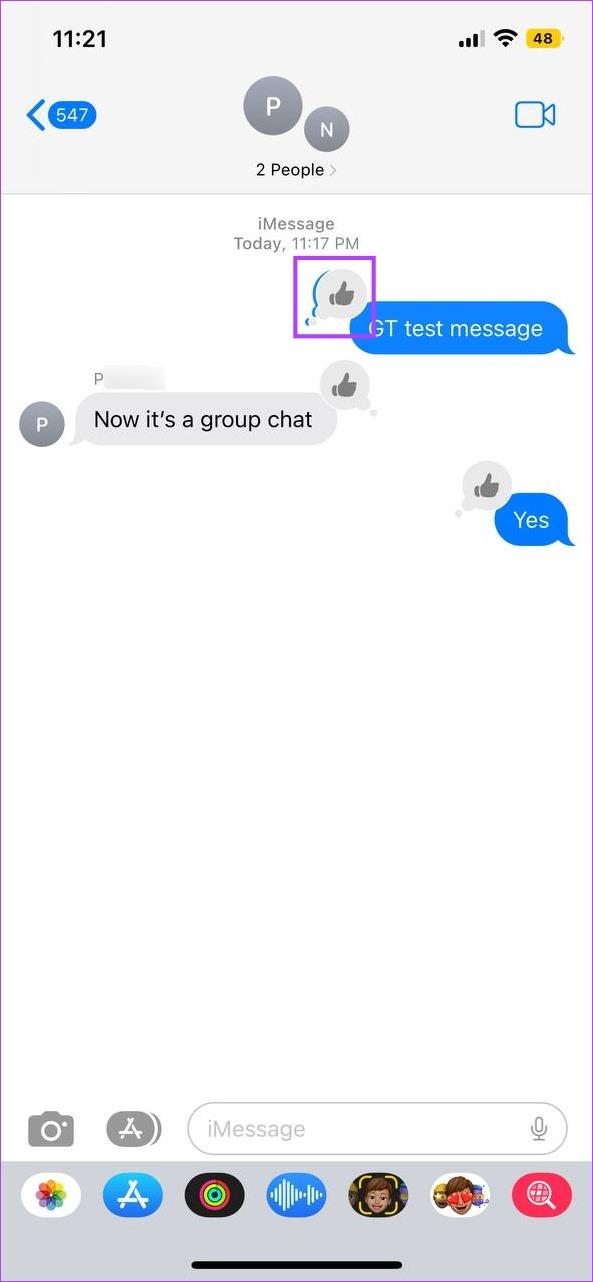
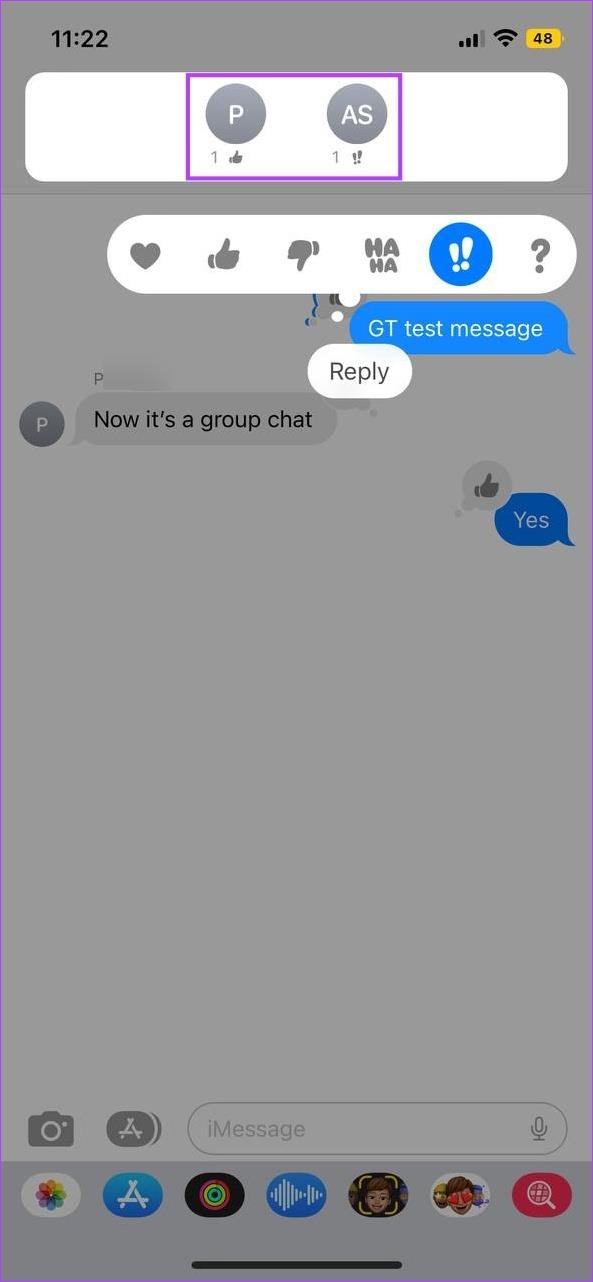
Schritt 3: Tippen Sie nun auf die Reaktion auf eine von jemand anderem gesendete Nachricht . Überprüfen Sie erneut den Bereich über der Nachricht, um zu sehen, wer sie hervorgehoben hat.
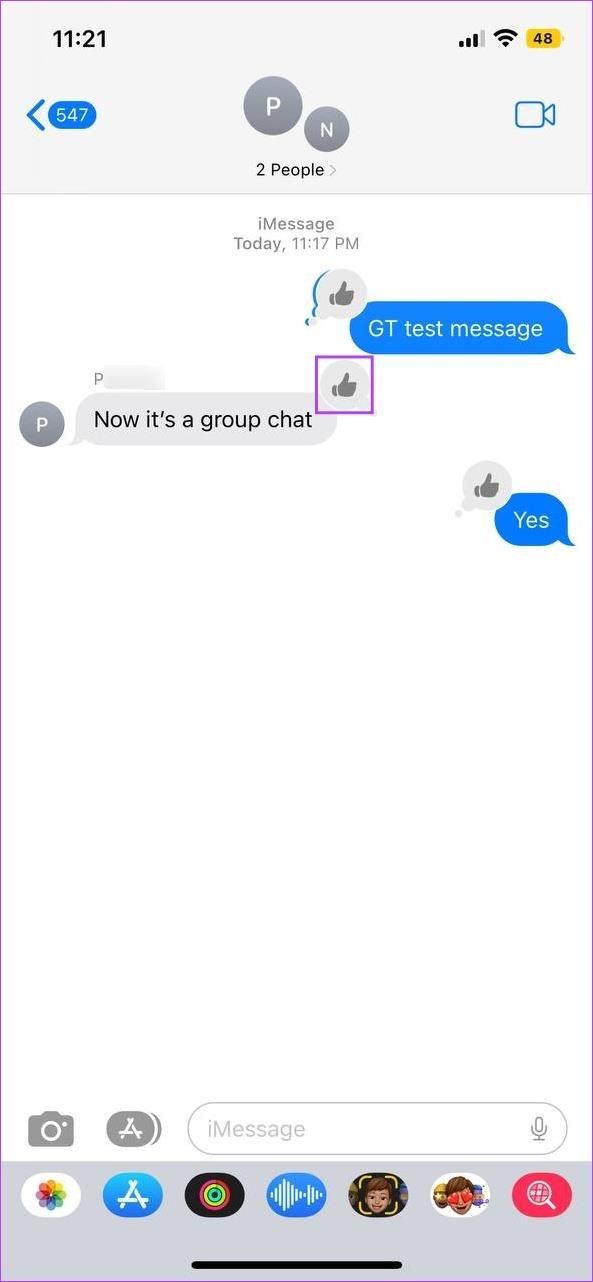
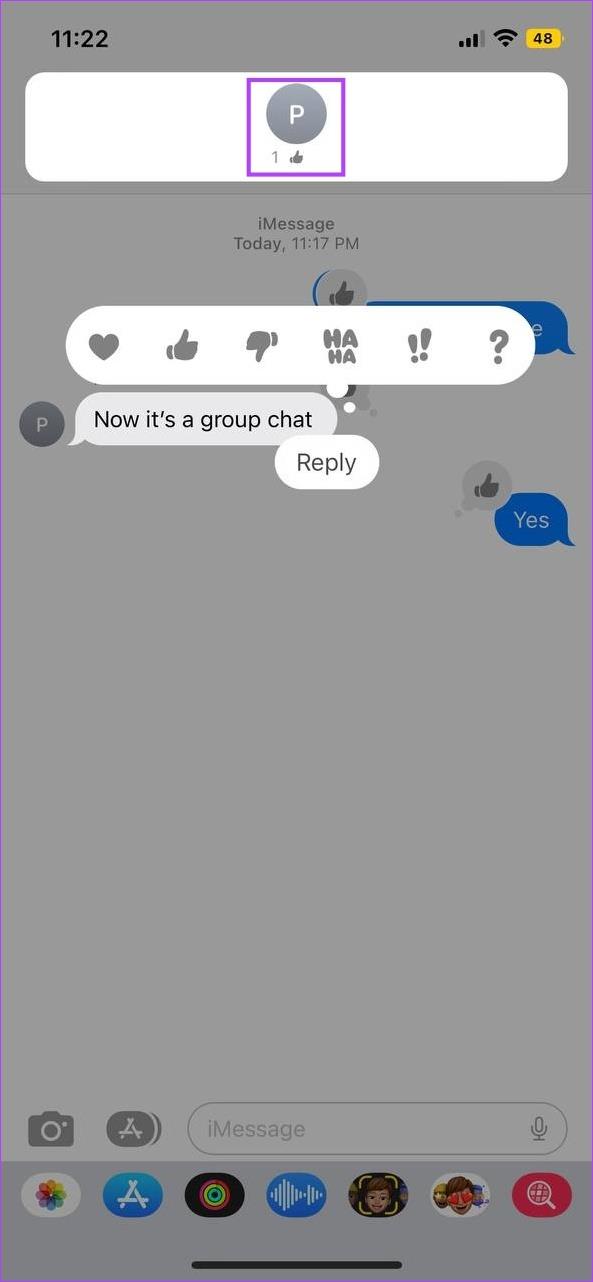
Dadurch wird Ihnen angezeigt, wer auf die Nachricht auf Ihrem iPhone reagiert hat. Wenn dies jedoch nicht funktioniert, lesen Sie unsere Erklärung zu Nachrichtenreaktionen, die für iMessage auf dem iPhone nicht funktionieren .
Erfahren Sie, wie Sie mit diesem Tutorial auf die SIM-Karte des Apple iPad zugreifen können.
In diesem Beitrag erklären wir, wie Sie ein Problem lösen können, bei dem die Karten-Navigation und GPS-Funktionen auf dem Apple iPhone nicht richtig funktionieren.
Aktivieren Sie iMessage-Effekte auf Ihrem iPhone für ein interaktives Messaging-Erlebnis. Erfahren Sie, wie Sie die Effekte aktivieren und nutzen können.
Erfahren Sie, wie Sie den Hintergrund auf Ihrem iPhone verwischen können, um perfekte Porträts zu erstellen. Nutzen Sie unsere Tipps für atemberaubende Ergebnisse.
Erfahren Sie, wie Sie die Zoom-Funktion auf Ihrem Apple iPhone oder iPad aktivieren oder deaktivieren.
Erfahren Sie, wie Sie Vorschläge für Siri-Apps auf Ihrem Apple iPhone und iPad löschen. Optimiere dein Nutzererlebnis mit einfachen Schritten.
Um das Gelbstichproblem auf Ihrem iPhone zu beheben, müssen Sie Ihre Farbeinstellungen anpassen, Night Shift und True Tone deaktivieren.
Step-by-Step Anleitung zum Blockieren von Popups in Safari auf MacOS (alle Versionen), iPhone und iPad. Inklusive Experten-Tipps für bessere Browsersicherheit.
Entdecken Sie fünf Möglichkeiten, Anrufe auf Ihrem iPhone stummzuschalten und unerwünschte Störungen zu vermeiden, um friedliche Momente zu genießen.
So legen Sie die Startseite für Safari auf Ihrem Apple iPhone oder iPad fest. Erfahren Sie die besten Tipps zur Optimierung Ihrer Nutzung.







